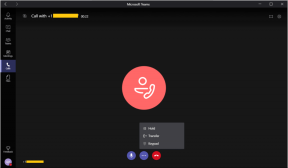Cómo utilizar CloudFlare 1.1.1.1 DNS en cualquier iPhone con Android, Windows, Mac o iOS
Sin Categorizar / / August 05, 2021
El término DNS es muy importante cuando se trata del uso diario de Internet. DNS o cuando el servicio de nombre de dominio expandido es lo único que le brinda el nombre de dominio fácil de recordar que tenemos hoy. Todo en Internet se basa en la dirección IP, pero una colección de pocos números es algo muy difícil de recordar. Aquí es donde entra en juego la importancia de los conocidos DNS. En lugar de proporcionarle una serie de números confusos, DNS le da un nombre de dominio correspondiente que se puede usar para acceder a la página web guardada en una dirección IP particular. En este sentido, hace que el uso diario de Internet de un usuario sea mucho más fácil. Aquí lo guiaremos para usar el último DNS de CloudFlare 1.1.1.1 en cualquier iPhone con Android, Windows, Mac o iOS.
Hasta el momento, se consideraba que OpenDNS era el servicio DNS disponible en ayunas. El OpenDNS es de Cisco y solía tomar un tiempo promedio de 20,6 ms por consulta. Todos los demás servicios DNS disponibles eran más lentos que OpenDNS hasta ahora. Pero ahora Cloudflare ha creado un nuevo servicio de DNS personalizado que tiene un mejor tiempo promedio de 14.01 ms por consulta. La diferencia entre el tiempo promedio por consulta de OpenDNS y el nuevo DNS de Cloudflare puede parecer pequeña, pero esto puede marcar una gran diferencia en el uso diario de Internet.
El nuevo DNS de Cloudflare se denomina 1.1.1.1 y es el primer DNS de la empresa conocido por la mitigación de DDoS. Además del resolutor de DNS 1.1.1.1, la compañía también ha lanzado otro resolutor llamado 1.0.0.1. Más que solo proporcionar un mejor tiempo de acceso a Internet, el nuevo solucionador de DNS también viene con algunos caracteristicas. La Compañía se ha comprometido a proporcionar a los usuarios una mejor privacidad que otros solucionadores de DNS disponibles actualmente.
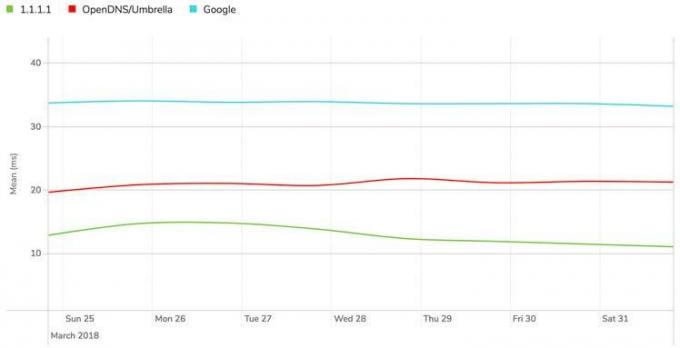
La privacidad en Internet siempre ha sido una gran preocupación para todos los usuarios. Los solucionadores de DNS actuales siempre han sido criticados por ser menos seguros. Pero Cloudflare con el nuevo solucionador de DNS 1.1.1.1 promete una mejor privacidad para todos sus usuarios. Más que una mayor velocidad de conectividad, la privacidad mejorada es lo que interesará a muchos usuarios para hacer uso de la nueva resolución de DNS. A diferencia de Cloudflare de otra empresa, nunca le gustó ganar dinero con la publicidad. Por lo tanto, sus datos nunca se utilizarán para rastrear su interés y comunicarse con usted con los anuncios adecuados. Más que todo, la empresa promete que nunca registrarán la dirección IP de un usuario y, si se registran, todos los datos se eliminarán en 24 horas.
Cambiar al nuevo sistema de resolución de DNS de Cloudflare puede ser una buena opción para mejorar la privacidad y la velocidad de acceso a Internet. Para un usuario común, esto puede parecer realmente complicado de hacer. Pero en realidad, usar un nuevo solucionador de DNS es realmente fácil y puede ser posible siguiendo algunos pasos simples. En esta guía, lo ayudaremos a comenzar a usar la nueva resolución de DNS en dispositivos Windows, MacOS, iPhone y Android.
Tabla de contenido
-
1 Pasos para utilizar CloudFlare 1.1.1.1 DNS:
- 1.1 Utilice CloudFlare 1.1.1.1 DNS en Windows
- 1.2 DNS de CloudFlare 1.1.1.1 en MacOS
- 1.3 Pasos para usar CloudFlare 1.1.1.1 DNS en iPhone
- 1.4 Utilice CloudFlare 1.1.1.1 DNS en Android
Pasos para utilizar CloudFlare 1.1.1.1 DNS:
A continuación, proporcionamos toda la plataforma compatible para utilizar la última resolución de DNS CloudFlare 1.1.1.1, que promete ofrecer conectividad de alta velocidad. ¡Pruébelo en su teléfono inteligente o PC!
Utilice CloudFlare 1.1.1.1 DNS en Windows
- Haga clic en el menú Inicio
- Ahora haga clic en Panel de control.
- Seleccione Red e Internet.
- Luego haga clic en Cambiar configuración del adaptador.
- Busque la red Wi-Fi a la que está conectado y haga clic derecho en ella
- En el menú desplegable, seleccione Propiedades.
- Seleccione IPv4 o IPv6 como prefiera
- Ahora haga clic en Propiedades.
- Haga clic en la opción "Usar las siguientes direcciones de servidor DNS"
- Proporcione la nueva dirección DNS, para IPv4: 1.1.1.1 y 1.0.0.1; para IPv6: 2606:4700:4700::1111 y 2606:4700:4700::1001
- Ahora haga clic en Aceptar y reinicie su navegador
DNS de CloudFlare 1.1.1.1 en MacOS
- Abra Preferencias del sistema.
- Ir a servidores DNS
- Agregue un nuevo servidor DNS haciendo clic en el signo "+"
- Ingrese el nuevo servidor DNS como 1.1.1.1
- Vuelva a agregar un nuevo servidor DNS haciendo clic en el signo "+"
- Ingrese el nuevo servidor DNS como 1.0.0.1
- Ahora haga clic en Aceptar
- Haga clic en aplicar
Pasos para usar CloudFlare 1.1.1.1 DNS en iPhone
- Configuración abierta.
- Toque en Wi-Fi
- Ahora toca la red preferida
- Toque Configurar DNS
- Seleccionar manual
- Elimine todos los datos existentes haciendo clic en el signo "-" en su contra
- Ahora toca agregar servidor
- Ingrese 1.1.1.1
- Nuevamente toque en agregar servidor
- Ingrese 1.0.0.1
- Toca guardar
Utilice CloudFlare 1.1.1.1 DNS en Android
- Configuración abierta
- Toque en WLAN
- Conéctese a una red Wi-Fi preferida
- Navegador abierto
- Ingrese la dirección IP del enrutador en la barra de búsqueda del navegador
- Inicie sesión en su enrutador con nombre de usuario y contraseña (comuníquese con su ISP para obtener las credenciales)
- Ahora toca la configuración del servidor DNS
- Anote las entradas existentes del servidor DNS para referencia futura.
- Proporcione la nueva dirección DNS, para IPv4: 1.1.1.1 y 1.0.0.1; para IPv6: 2606:4700:4700::1111 y 2606:4700:4700::1001
- Toca guardar y reinicia el navegador.
Espero que sea claro con la guía, si tiene alguna pregunta o comentario, deje un comentario a continuación.
Fuente
Un admirador de la naturaleza, el cine, las bicicletas y la música rock. Beatles lo complace en un día agradable. Pink Floyd lo dejó dormir en paz.